買いたいものがあった時、紙に書いてその紙を忘れて買い物に行ったことってないですか?そういう時って、肝心なものを買うのを忘れて帰ってきますよね。
そんなことを解消してくれるのがアレクサの「買い物リスト」です。スマホで買い物リストを確認できるのでこの機能を使えこなせば、買い忘れることはありません。しかも、家族内で、買い物リストを共有できるんです。
実際使ってみて、便利で使い方も簡単だったので紹介していきます。
買い物リストとは?
アレクサには買いたいものをメモしておける「買い物リスト」という機能があります。
「アレクサ、ティッシュを買い物リストに入れといて」
と話しかけるだけで、買い物リストに登録され、スマホで確認できます。

思いついた時にアレクサに話しかけ、欲しいものを登録できるのは、便利ですよね。
後でメモしようと思っても忘れちゃうことありますよね。
買い物リストへの登録は2通り
Echo端末を使って音声による登録
声による登録はとっても簡単で、登録したいものをアレクサに話しかけるです。例えばティッシュを登録したい時は、

アレクサ、ティッシュを買い物リストに入れて
とアレクサに話しかけるだけです。
すると、アレクサが、

ティッシュを買い物リストに追加しました。
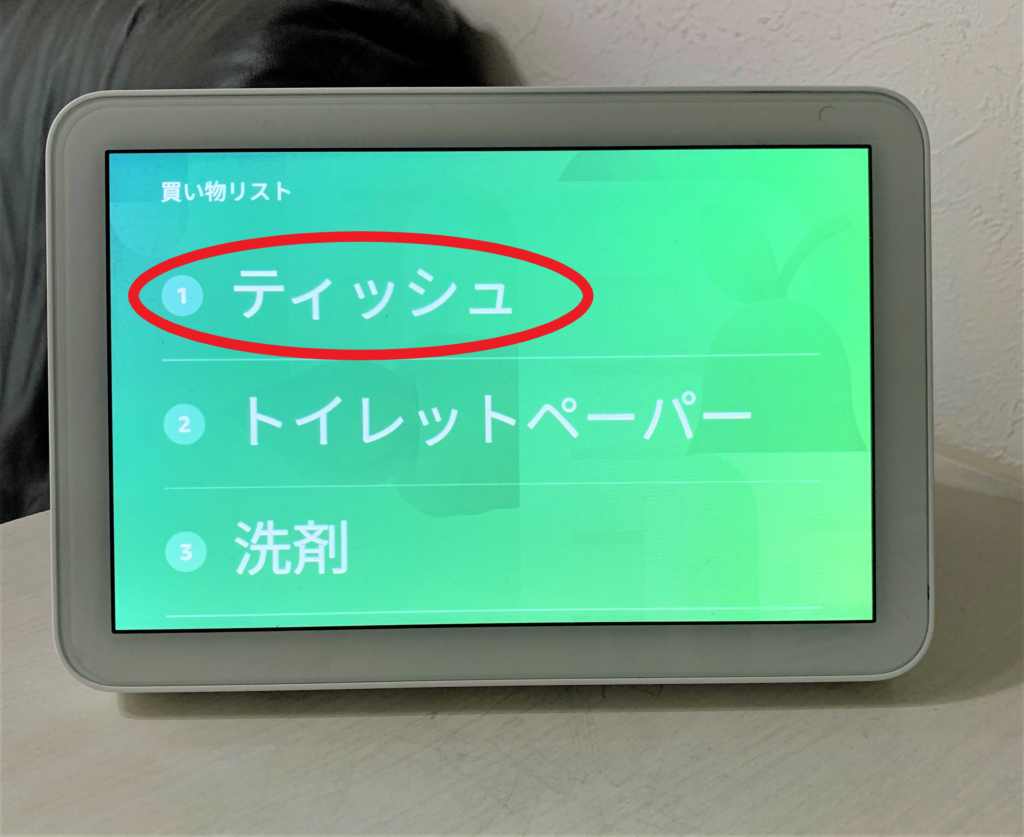
これで登録が完成です。とっても簡単です。画面付きのEcho端末だと登録した内容が表示されます。また、スマホのアレクサアプリからも確認ができるので、買い物先での買い忘れがなくなります。
話しかければ誰でも登録ができるのでとても便利です。
アレクサアプリから登録
アレクサアプリから歯磨き粉を登録していきます。
①アレクサアプリを開き、「その他」を選択
②「リスト」を選択
③「買い物」、「やること」があるので「買い物」を選択
④「人気リストの項目」の「歯磨き粉」を選択すると、登録されます。
これで登録完了です。
人気リストの項目から探すのが大変だったり、なかった場合は「アイテムを追加」から登録したいものを打ち込んでも登録ができます。
「改行」を選択するとリストに追加されます。
登録した買い物リストの確認・削除方法
Echo端末を使った音声による確認・削除方法
買い物リストの中に何が入っているか知りたい時は

アレクサ、買い物リストに何がはいっているの?

買い物リストに項目が3件あります。
歯ブラシ、歯磨き粉、トイレットペーパー

このように、入っているものを読み上げてくれます。画面付きのEcho端末だと画面にリストが表示されるので確認しやすいです。
買い物リストを声で削除したいときは、

アレクサ、買い物リストの項目を削除して

何を削除しますか?

歯ブラシ。

買い物リストの歯ブラシを完了しました。
このように簡単に削除できます。
注意したいのが「買い物リストを削除して」と言っても、「買い物リストの項目は削除できますが、リストは削除できません。」と言われてしまうので、「買い物リストの項目を削除して」と言うようにしましょう。
また、削除したいものが分かっている場合は、「買い物リストの〇〇を削除して」と言っても削除できます。
アレクサアプリで確認・削除
買い物先でもアレクサアプリから買い物リストが確認できるのでとても便利です。
まず、アレクサアプリで買い物リストを開きます。
そうすると、登録してある買い物一覧が表示されます。買い物に行った時にこれを見れば、買い忘れることはありません。また、買い物が終わったものを、チェックすると完了の項目に移動します。
削除する時は、削除したいものを左にスワイプします。「復元」「削除」が出てくるので「削除」を選択すると削除できます。
「復元」を押すと上の買い物リストに登録されます。
買い物リストに登録されているものを左にスワイプすると「その他」「削除」が出てきます。「その他」を選択すると下に「Amazonで検索」と出てくるのでここからAmazonのショッピングサイトに移動でき買い物ができます。
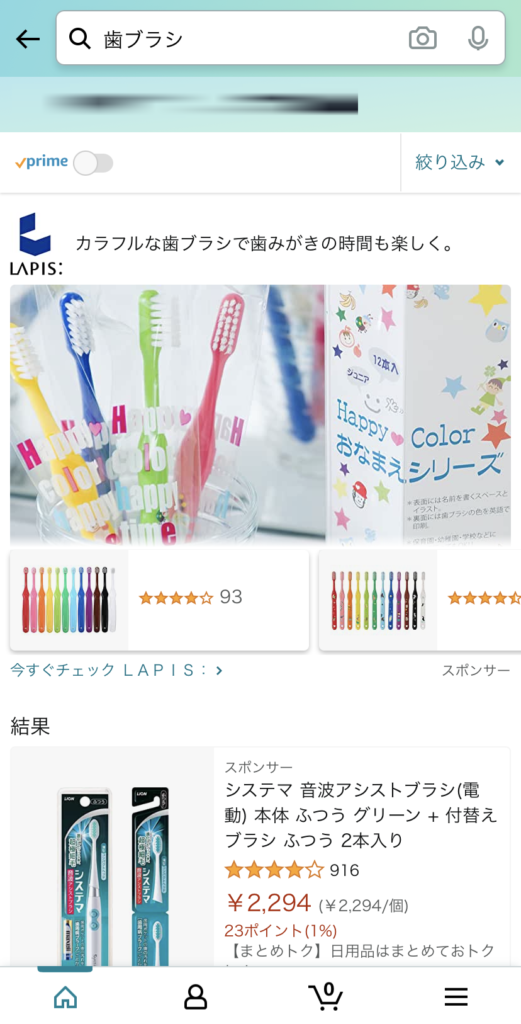
買い物リストの共有
アレクサアプリの買い物リストを開くと右上に「シェア」があります。選択すると、下にシェアしたいアプリが出てくるので、シェアしたいアプリを選べばシェアできます。
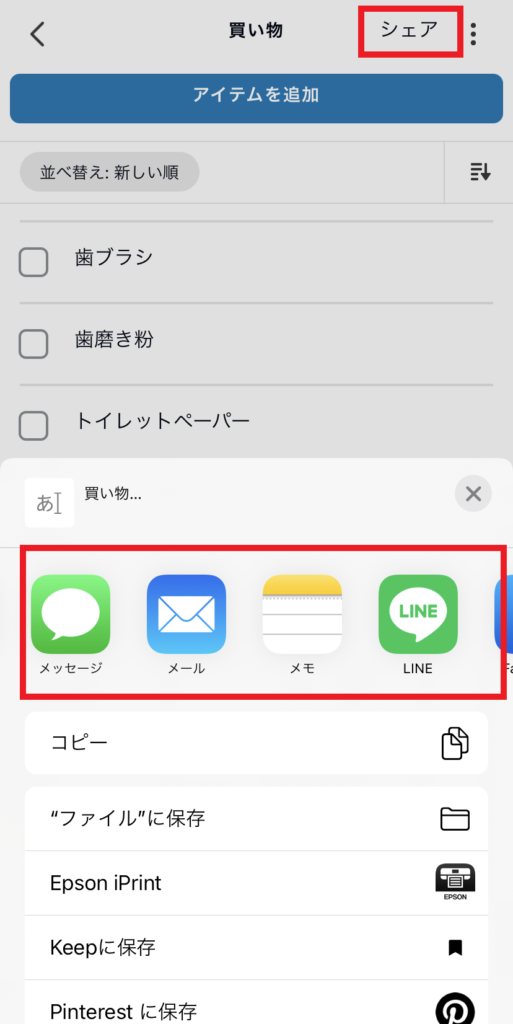
このやり方だとシェアするたびに相手に送らないといけないので大変ですよね。
家族内で共有するなら共有してもいいAmazonアカウントを使い、アレクサアプリに同じアカウントでログインするとそれぞれが同じ買い物リストを見ることができます。
家族内で共有するならこちらの方法がおすすめです。


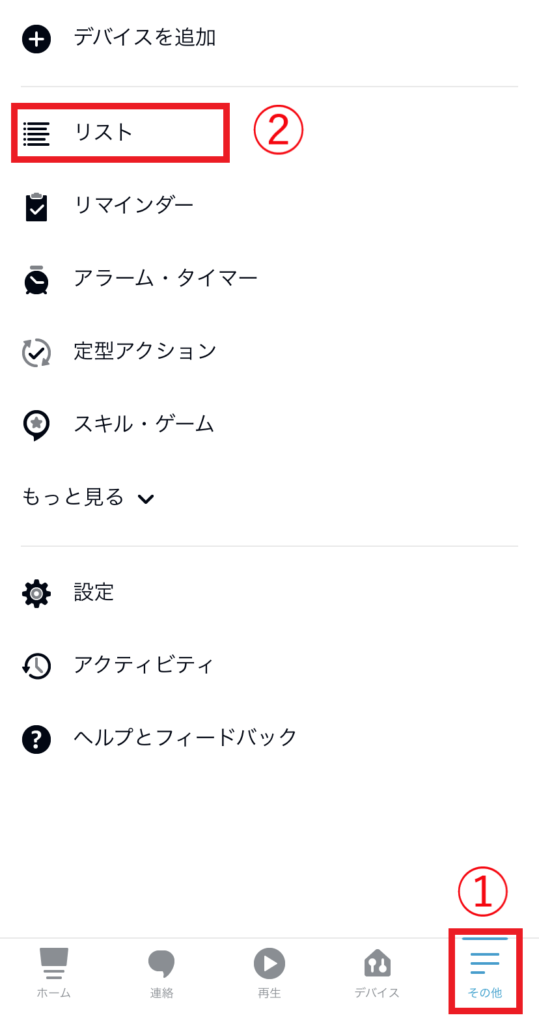
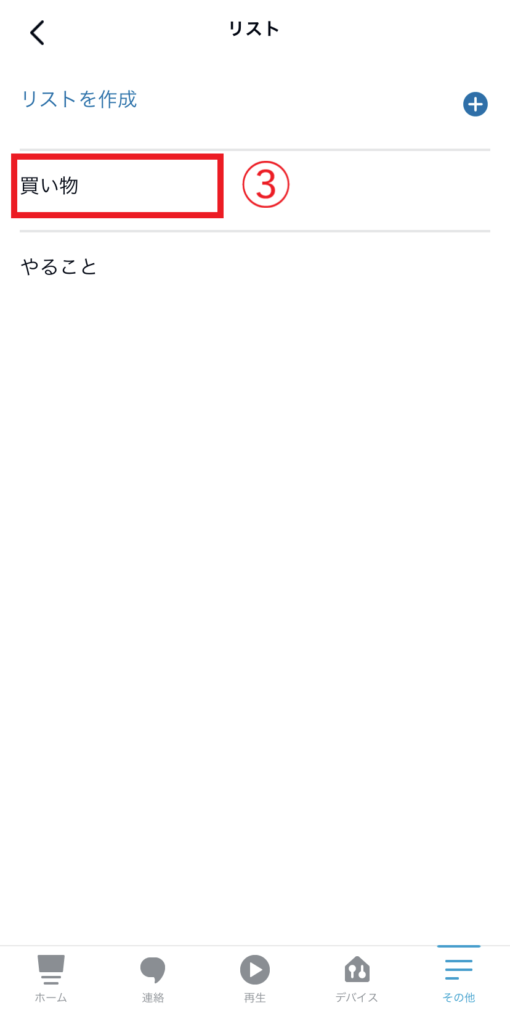
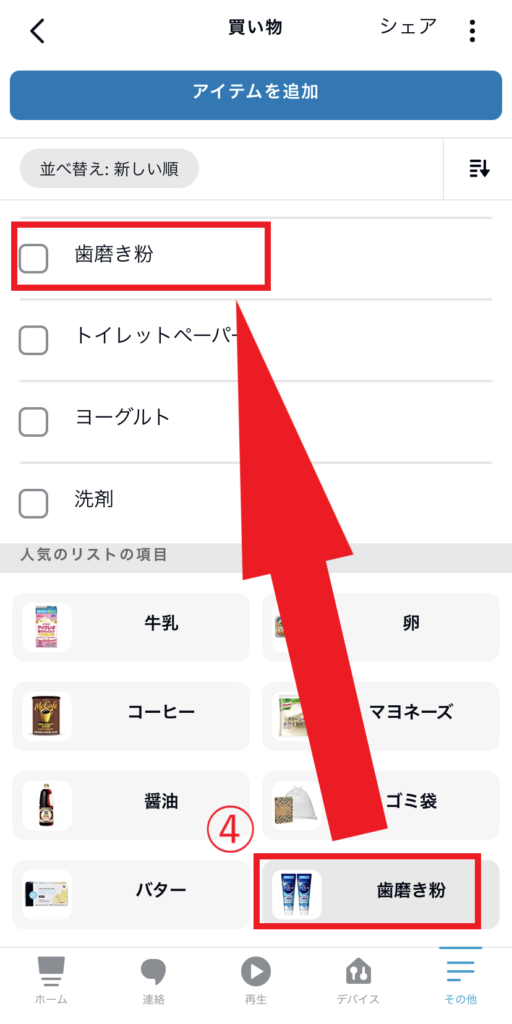
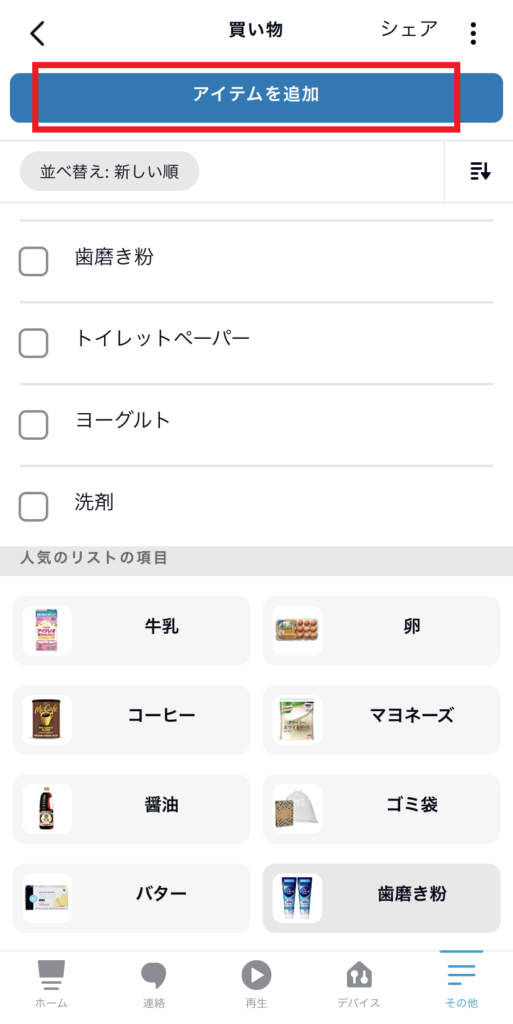
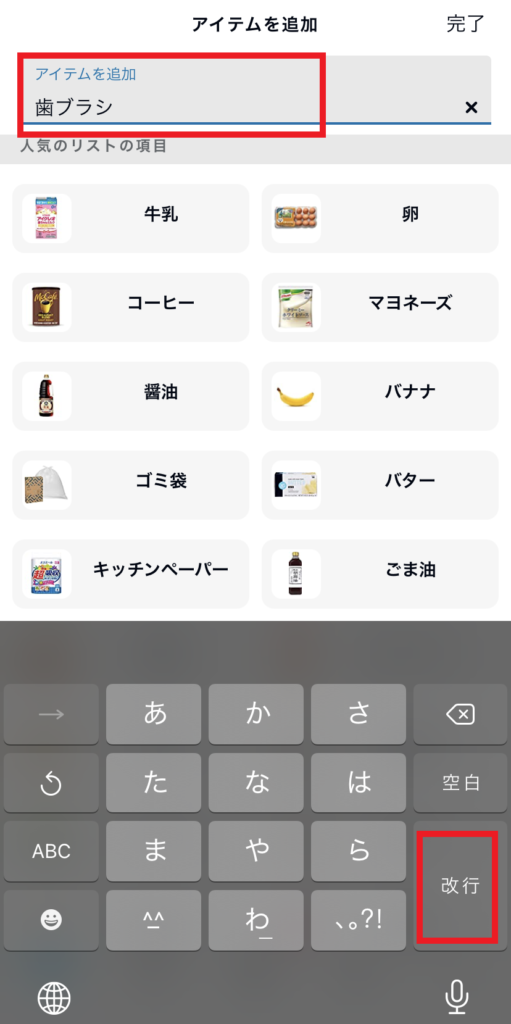
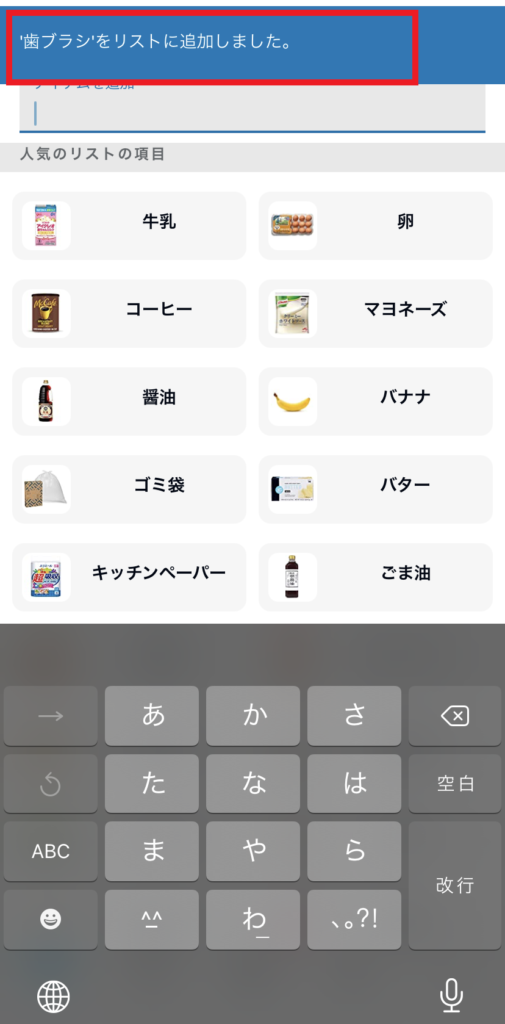
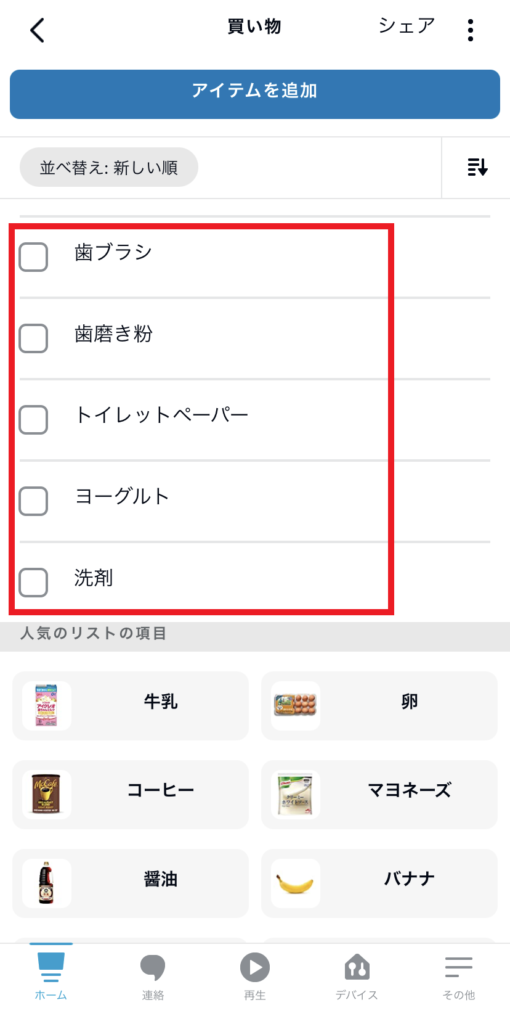
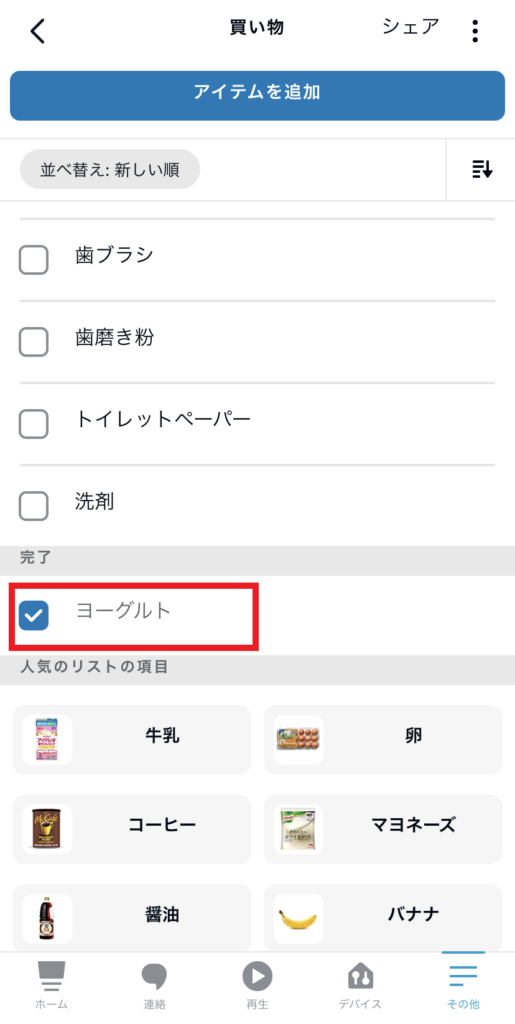
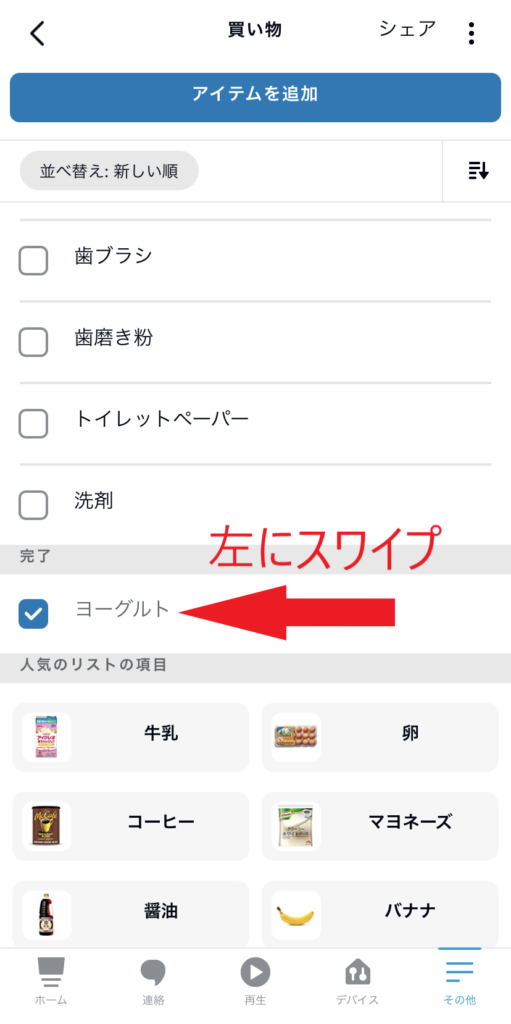
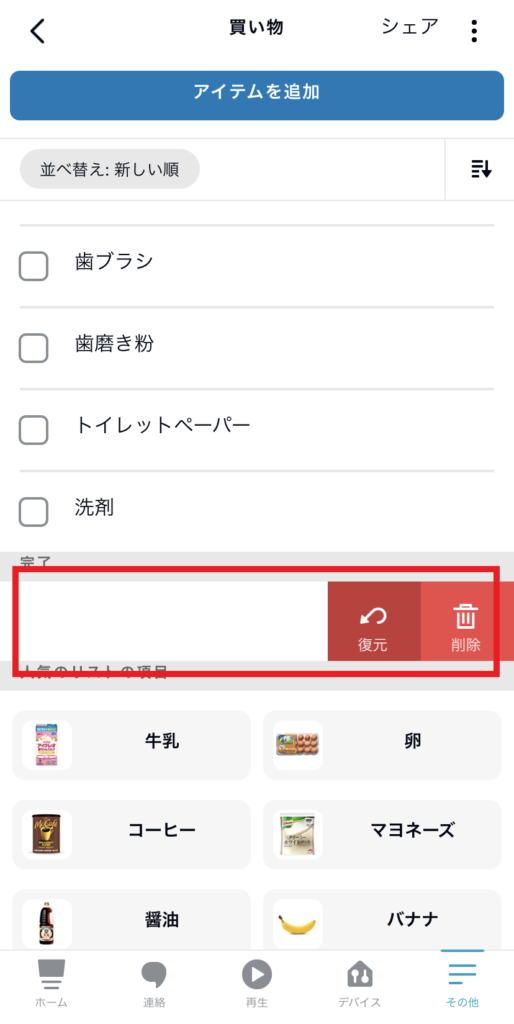
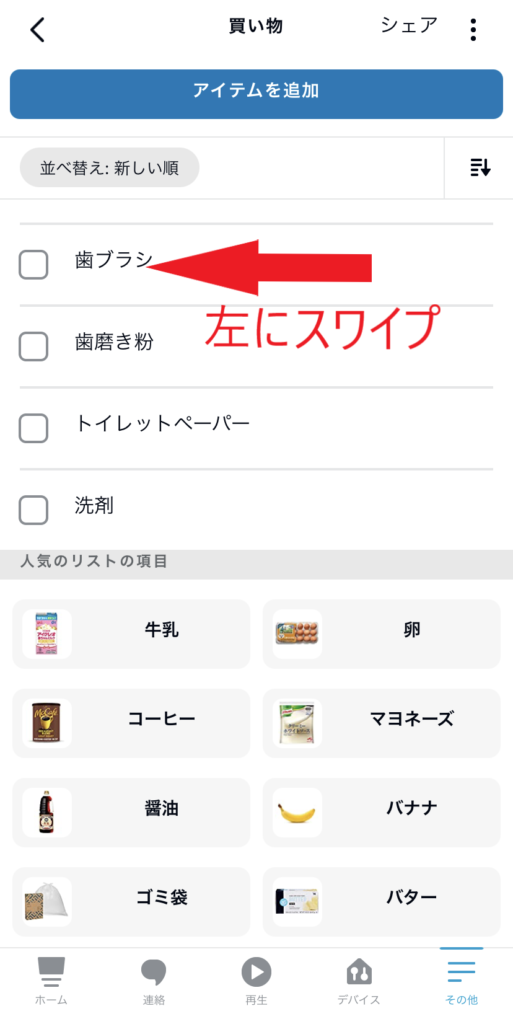
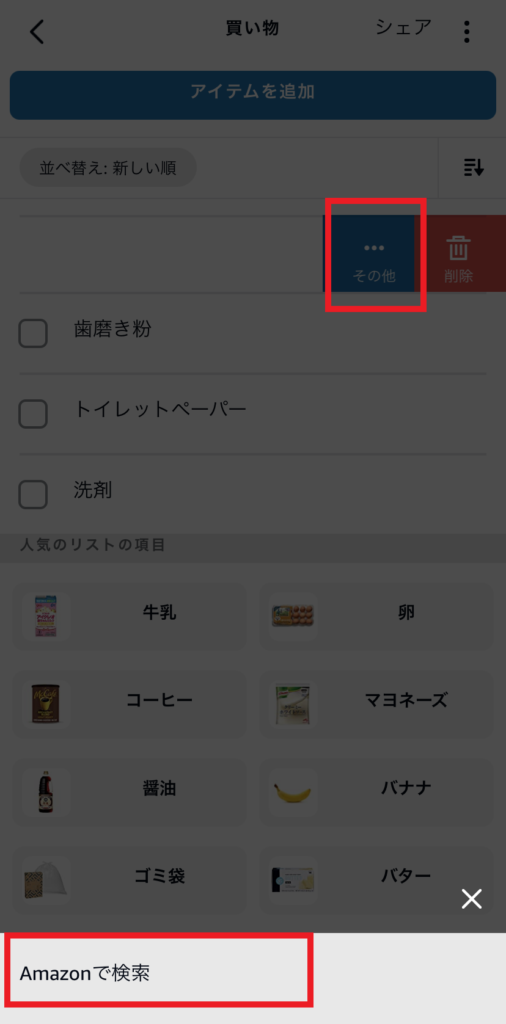


コメント